Программа для конвертации user agent switcher. User Agent Switcher для Mozilla Firefox: скрытие информации о браузере для самйтов в одно касание
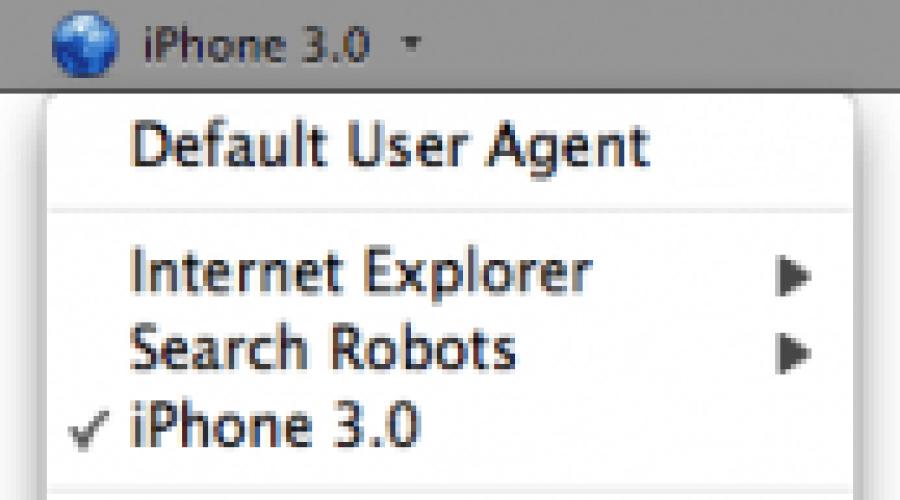
Читайте также
Очередной приступ паранойи был вполне обоснован - он наступил после прочтения , где автор на примере браузера FireFox рассказывал о потенциальных утечках идентификационной информации. И стало интересно - а на сколько озвученные решения применимы, скажем, к браузеру Google Chrome
?
Скрыть реальный IP - используем разные VPN сервера, отключить львиную долю отслеживающих скриптов - Adblock Plus и Ghostery убрать Referer - не вопрос , что то ещё забыли… Ах да - User-Agent - своеобразный «отпечаток», по которому (в связке, скажем, с IP) легко идентифицировать пользователя. И с этим надо было что-то делать. Найденные решения лишь статично изменяли значение User-Agent, чего было явно недостаточно. Тогда и было решено написать плагин для скрытия реального User-Agent"a, а если быть точнее - подменять его на рандомный. Или почти рандомный.
Немного теории
Вообще, User-Agent (далее по тексту - UA ) - штука нужная. Нужная в первую очередь для корректного отображения страниц, ведь нам всем известно - разные версии разных браузеров по разному рендерят странички, и заботливые web-программисты учитывают этот факт, выдавая нужным браузерам нужным скрипты и стили. Разнится поддержка доступных технологий «движками». Отсюда вытекает первое требование к итогу - возможность «имитировать» различные браузеры, и что самое важное - иметь возможность выбора между ними.UA - это в первую очередь набор. Набор различных идентификаторов, по которым и происходит определение - какой браузер, какая операционная система, какой версии, и какое специфичное ПО (привет, IE) стоит у пользователя.
Почему именно IP и UA надо скрывать в первую очередь? А давайте посмотрим на лог пустого сайта-заглушки, на котором вообще ничего нет:
$ cat somesite.org.access_log | tail -3 10.12.11.254 - - "GET / HTTP/1.0" 200 5768 "-" "Mozilla/5.0 (compatible; MJ12bot/v1.4.5; http://www.majestic12.co.uk/bot.php?+)" 10.12.11.254 - - "GET / HTTP/1.0" 200 5768 "-" "Mozilla/5.0 (compatible; YandexBot/3.0; +http://yandex.com/bots)" 10.12.11.254 - - "GET / HTTP/1.0" 200 5768 "-" "Mozilla/5.0 (Windows NT 6.1; WOW64; rv:30.0) Gecko/20100101 Firefox/30.0"
На сайте ничего нет, а я знаю о посетителе более чем достаточно. Всё потому что «логи знают всё» .
Немного практики
Итак, решено - подставляем фейковый UA . Но как его сформировать? Я пошел по пути собирания с десятка UA каждого интересующего браузера, и написания регулярки для каждого, которая будет генерировать максимально правдоподобный и в то же время а какой-то мере уникальный отпечаток. Хотите пример? Вот вам 10 UA браузера «IE 9», и среди них пять настоящих. Сможете отличить?Mozilla/5.0 (compatible; MSIE 9.0; Windows NT 6.1; WOW64; Trident/5.0; chromeframe/12.0.742.112)
Mozilla/5.0 (Windows; U; MSIE 9.0; Windows NT 6.0; Win64; x64; Trident/5.0; .NET CLR 3.8.50799; Media Center PC 6.0; .NET4.0E)
Mozilla/5.0 (Windows; U; MSIE 9.0; Windows NT 8.1; Trident/5.0; .NET4.0E; en-AU)
Mozilla/5.0 (compatible; MSIE 9.0; Windows NT 6.1; WOW64; Trident/5.0; .NET CLR 3.5.30729; .NET CLR 3.0.30729; .NET CLR 2.0.50727; Media Center PC 6.0)
Mozilla/5.0 (compatible; MSIE 9.0; Windows NT 8.0; WOW64; Trident/5.0; .NET CLR 2.7.40781; .NET4.0E; en-SG)
Mozilla/5.0 (Windows; U; MSIE 9.0; Windows NT 8.0; Win64; x64; Trident/5.0; .NET4.0E; en)
Mozilla/5.0 (compatible; MSIE 9.0; Windows NT 6.1; Win64; x64; Trident/5.0; .NET CLR 3.5.30729; .NET CLR 3.0.30729; .NET CLR 2.0.50727; Media Center PC 6.0)
Mozilla/5.0 (compatible; MSIE 9.0; Windows NT 6.1; Win64; x64; Trident/5.0; .NET CLR 2.0.50727; SLCC2; .NET CLR 3.5.30729; .NET CLR 3.0.30729; Media Center PC 6.0; Zune 4.0; Tablet PC 2.0; InfoPath.3; .NET4.0C; .NET4.0E)
Mozilla/5.0 (compatible; MSIE 9.0; Windows NT 7.0; Trident/5.0; .NET CLR 2.2.50767; Zune 4.2; .NET4.0E)
Mozilla/5.0 (compatible; MSIE 9.0; Windows NT 6.1; Win64; x64; Trident/5.0
Да, это возможно, но для это нужно анализировать. Анализировать, например, какие.net могут стоять на каких ОС, анализировать версии и сочетания, нюансы. Когда они теряются в куче - задача становиться мало тривиальной. Кому интересно как выглядят регулярки - добро пожаловать по этой ссылке . Дня генерации использовал randexp.js (за подсказку спасибо хабрачуваку под ником ).
Вообще расширение успешно выдает себя за следующие браузеры:
- IE с 6 по 10;
- Chrome (Win / Mac / Linux);
- Firefox (Win / Mac / Linux);
- Safari (Win / Mac / Linux);
- Opera (Win / Mac / Linux);
- iPad и iPhone.
Открытые исходники. Если есть желание допилить под себя, всё что необходимо, это:
- Открыть ссылку расширения на гитхабе;
- Нажать «Download Zip» или склонировать;
- На странице расширений поставить чекбокс «Режим разработчика»;
- Нажать «Загрузить распакованное расширение...» и указать путь к распакованному архиву или клону;
Лучше один раз увидеть.
Если у вас мания преследования, это не значит, что за вами никто не следит...
Медицинское наблюдение
Некоторое удивляются: "А как какой-то_сайт.ру узнал мою ОСь и браузер?". Да, многие сервисы собирают такую информацию, т.к. это иногда важно для корректного отображения страниц. Еще это важно для сбора статистики. Например, благодаря такой информации я знаю, что среди посетителей нашего сайта 33% используют ОС Ubuntu и ей подобные и еще 30% пользуются другими дистрибутивами Linux.
Вообще-то, в этом (сборе таких данных) нет ничего страшного, если верны все 5 утверждений из нижеприведенных:
- Вы не пользуетесь Windows.
- Вы не троллите на хакерских сайтах (и вообще не хамите).
- Всю ценную информацию вы храните на удаленных серверах с регулярным бэкапом и 2048-битным паролем (ну, или дома под подушкой).
- Вы не страдаете манией преследования.
- Вы добропорядочный налогоплательщик.
Так же можно ничего не бояться, если вы вообще не выходите в интернет.
Лично я не могу выполнить пп.4-5, поэтому регулярно "меняю" свой браузер и ОСь.
Справка по User Agent
Чтобы узнать информацию о посетителех, сервер запрашивает у браузера информацию, называеюмую USER-AGENT. Это текстовая строка типа такой:
Mozilla/4.0 (compatible; MSIE 8.0; Windows NT 6.0; Trident/4.0; Mozilla/4.0 (compatible; MSIE 6.0; Windows NT 5.1; SV1) ; .NET CLR 3.5.30729)
Обычно в ней содержится информация о версии ПО, операционной системе и языке системы, но может быть и что-то еще.
В приведенной строке содержится такая информация:
- ОС Windows Vista
- Браузер Internet Explorer 6.0
- .NET версии 3.5.30729
Некоторые компании (все, купленные Майкрософтом плюс многие банки, используеющие HTTP-клиент-банк) не поддерживают свои сайты для браузеров, отличных от MSIE. Именно поэтому подмена значения USER-AGENT актуальна не только для жделающих скрыть свою информацию, но для добропорядочных линукс-пользователей.
Со списком значений поля USER-AGENT можно ознакомиться в Википедии .
Мы же попробуем менять значение поля USER-AGENT в браузерах Firefox и Chrome\Chromium. Все описанное делалось в Ubuntu, но будет прекрасно работать в любой другой ОС.
Поехали...
Подделка User-agent в браузере Firefox
Вариат 1 - простой
 Для начала устанавливаем плагин User Agent Switcher . Перезапускаем Firefox и выносим кнопочку User Agent Switcher на панель (можно и не выносить, а использовать через меню "Инструменты").
Для начала устанавливаем плагин User Agent Switcher . Перезапускаем Firefox и выносим кнопочку User Agent Switcher на панель (можно и не выносить, а использовать через меню "Инструменты").
Но по умолчанию список User-agent-switcher очень мал, поэтому на надо его расширить (хотя, вам может и хватит).
Скачиваем файлик useragentswitcher.xml . Открываем настройки User Agent Switcher , давим кнопку Import и выбираем свежескачанный файл.
Теперь можно представляться практически любым из существующих браузеров.
Вариант 2 - для красноглазиков
Открываем в браузере страницу настроек. Для этого в адресной строке пишем:
Создаем строковый параметр general.useragent.override . По умолчанию его не существует
И задаем ему любое значение - именно его бразер будет отдавать на запрос о User Agent.
Подделка User-agent в браузере Chrome и Chromium
Вариант 1 - простой, но бестолковый
Этот способ похож на первый вариант для Firefox, но Хромовский плагин сильно бестолков, т.к. не может подменить реальное поле User-agent. Эта обманка действует только, если сайт определяет ОСь и браузер средствами Java. Вот ссылка на страницу плагина . По заявлению самого автора плагина все будет шоколадно, когда Google опубликуе API по данному вопросу.
Чтобы распознать строку useragent, воспользуйтесь онлайн формой ниже. Вставьте свою строку в поле User agent , или нажмите ссылку Мой user agent , чтобы узнать и распознать строку своего веб-браузера.
Внимание! JavaScript отключен.
Без включенной поддержки JavaScript функция User Agent
работать не будет
.
Включите в своём браузере поддержку JavaScript и обновите страницу.
Что такое User Agent?
User Agent — это строка, которую используют веб-браузеры в качестве своего имени, она содержит не только имя браузера, но и версию операционной системы и другие параметры. По user agent можно определить достаточно много параметров, например, название операционной системы, её версию и разрядность. Также можно определить и само устройство, на котором установлен браузер, это может быть компьютер, планшет, iPhone, iPad или другое мобильное устройство. Еще по user agent можно определить функции, которые поддерживает веб-браузер, например, JavaScript, Java Applet, Cookie, VBScript и Microsoft"s ActiveX.
Как происходит определение?
Как возможно определить так много параметров из одной маленькой строки? Большинство известных строк user agent находятся в базе данных browscap.org , если такая строка найдена в базе, то можно получить многие параметры, например, что за веб-браузер, что за версия, что за операционная система и т. д. База user agent постоянно обновляется и поддерживается, её можно скачать совершенно бесплатно на сайте browscap.org .
Как и кто использует данные user agent?
Данные из user agent используют веб-сервера, для определения версии браузера, чтобы отобразить наиболее корректно веб-страницу. Хоть этот метод уже и устарел, некоторые сайты продолжают использовать его для определения мобильных устройств. На смену такому способу пришел адаптивный дизайн.
Как изменить user agent?
Как изменить строку браузера на свою? Когда может потребоваться изменить user agent? Тогда, когда вы подозреваете, что сайт выдает информацию, исходя из вашей версии веб-браузера и не дает никакими образом увидеть полную версию сайта, вот тогда нужно изменить user agent и попробовать зайти на сайте еще раз.
Как изменить user agent в Mozilla Firefox
Актуально для версии Mozilla Firefox 34.0 и выше. В адресной строке набрать about:config и создать строку с именем general.useragent.override , по умолчанию такой строки нет. В значение строки необходимо вписать то, что будет отображаться в user agent.
Как изменить user agent в Chrome
Актуально для версии Google Chrome 26.0.1410.64 и выше. Необходимо запустить веб-браузер с ключом --user-agent="" и в кавычках указать новую строку user-agent. Например, в Windows можно запустить, нажав Win+R, и в поле "Открыть" вписать chrome --user-agent="MyBrowser" . Проверить текущее значение можно, введя в адресной строке about: .
Как изменить user agent в Opera
Актуально для версии Opera 12.15 и выше. Необходимо в адресной строке набрать opera:config#UserPrefs|CustomUser-Agent и заполнить выделенное поле "Custom User-Agent" новым значением для строки user agent. Затем необходимо прокрутить страницу в самый низ, нажать "Сохранить".
Как изменить user agent в Safari
Актуально для версии Apple Safari 5.1.7 и выше. Необходимо зайти в меню "Разработка". Чтобы увидеть панель меню, необходимо нажать Alt. Если не отображается меню "Разработка", его необходимо включить, для этого зайдите в меню "Правка" - "Настройки", перейдите во вкладку "Дополнения" и поставьте галочку напротив "Показывать меню разработка в строке меню". После опять нажмите Alt и выберите "Разработка" - "Пользовательский агент". На выбор уже представлены некоторые варианты, если ни один не подошел, выбирайте "Другой" и вписать свою строку user agent.
Как изменить user agent в Internet Explorer
Актуально для версии Internet Explorer 10 и выше. Необходимо нажать F12, откроется панель "Средства разработчика", выбрать меню "Сервис" - "Изменить строку агента пользователя". Уже, на выбор, представлено несколько вариантов, если ни один не подошел, то выбирайте "Особая...". В поле "Понятное имя" ввести любое имя, а в поле "Строка агента пользователя" ввести нужную строку user agent. Затем нажать "Добавить", выбрать её в списке и нажать "Установить". Единственный недостаток этого способа в том, что действует он временно, до закрытия веб-браузера, после нового запуска браузера необходимо опять нажать F12 и выбрать созданный вариант из списка быстрого выбора.
Еще способ изменить строку user agent - это исправить её в реестре, тогда установки сохраняются и после закрытия браузера, но есть минусы данного способа. Изменить строку user agent на совершенно произвольную не получится. Дело в том, что эта строка состоит из разных значений реестра, которые отделены друг от друга точкой с запятой (";"). Если значение нужно поменять для всех пользователей, то это HKEY_LOCAL_MACHINE\SOFTWARE\Microsoft\Windows\CurrentVersion\Internet Settings\5.0\ User Agent\ , а для одного текущего пользователя здесь HKEY_CURRENT_USER\SOFTWARE\Microsoft\Windows\CurrentVersion\Internet Settings\5.0\ User Agent\ . По умолчанию там только один ключ По умолчанию (default). Необходимо создать три "строковых параметра" Compatible , Platform и Version . Чтобы изменения вступили в силу, необходимо перезагрузить браузер. Установите для примера данные значения:
- По умолчанию = "Mozilla/5.0"
- Compatible = "compatible"
- Platform = "Windows NT 6.1"
- Version = "MSIE 10.0"
В зависимости от необходимости замените указанные значения на нужные и не забудьте перезапустить браузер. Более подробно об этом можно прочитать на сайте Microsoft .
Как изменить User Agent на мобильных устройствах
Во многих мобильных устройствах уже предусмотрены изменения useragent строки с помощью стандартных настроек веб-браузера.
Как изменить User Agent в стандартном браузере для Android
В стандартном браузере Android строка useragent изменяется в настройках браузера, опция UAString. Но по умолчанию этот пункт меню скрыт. Для отображения данного меню, необходимо набрать в адресной строке about:debug и нажать Поиск или Go (на виртуальной клавиатуре). Затем заново зайти в настройки: Настройки » UAString, теперь данная опция доступна для выбора.
Как изменить User Agent в Dolphin Browser
Актуально для версии Dolphin Browser 11.4.2 и выше. Изменения предусмотрены стандартными настройками в меню "Настройки" » "Специальные" » "Персонализация" » "Пользовательский агент". На выбор представлены сразу несколько вариантов: "Android", "Рабочий стол", "iPhone", "iPad", "Пользовательский". Последний вариант позволяет ввести произвольную useragent строку.
Как изменить User Agent в PHP
Актуально для версии PHP 5.6 и выше. User Agent в PHP можно изменить двумя способами. Первый, это в файле php.ini, изменить параметр user_agent . Второй способ, это во время выполнения скрипта использовать stream_context_create .
Пример использования для file_get_contents() :
$opts = [ "http" => ["user_agent" => "my user agent"] ]; $context = stream_context_create($opts); file_get_contents("http://example.com/", false, $context);
Пример использования для Soap Client:
$opts = [ "http" => ["user_agent" => "my user agent"] ]; $context = stream_context_create($opts); $soapclient = new SoapClient("http://example.com/wsdl/", ["stream_context" => $context]);
Примеры строк User Agent
Desktop браузеры:
- Mozilla Firefox 36 (Win 8.1 x64): Mozilla/5.0 (Windows NT 6.3; WOW64; rv:36.0) Gecko/20100101 Firefox/36.0
- Google Chrome 53 (Win 10 x64): Mozilla/5.0 (Windows NT 10.0; WOW64) AppleWebKit/537.36 (KHTML, like Gecko) Chrome/53.0.2785.116 Safari/537.36
- Google Chrome 40 (Win 8.1 x64): Mozilla/5.0 (Windows NT 6.3; WOW64) AppleWebKit/537.36 (KHTML, like Gecko) Chrome/40.0.2214.115 Safari/537.36
- Opera 40 (Win 10 x64): Mozilla/5.0 (Windows NT 10.0; WOW64) AppleWebKit/537.36 (KHTML, like Gecko) Chrome/53.0.2785.101 Safari/537.36 OPR/40.0.2308.62
- Opera 12.17 (Win 8 x64): Opera/9.80 (Windows NT 6.2; WOW64) Presto/2.12.388 Version/12.17
- Apple Safari 5.1 (Win 8 x64): Mozilla/5.0 (Windows NT 6.2; WOW64) AppleWebKit/534.57.2 (KHTML, like Gecko) Version/5.1.7 Safari/534.57.2
- Internet Explorer 11 (Win 10 x64): Mozilla/5.0 (Windows NT 10.0; WOW64; Trident/7.0; .NET4.0C; .NET4.0E; rv:11.0) like Gecko
- Internet Explorer 11 (Win 8.1 x64): Mozilla/5.0 (Windows NT 6.3; WOW64; Trident/7.0; ASU2JS; rv:11.0) like Gecko
- Microsoft Edge (Win 10 x64): Mozilla/5.0 (Windows NT 10.0; Win64; x64) AppleWebKit/537.36 (KHTML, like Gecko) Chrome/46.0.2486.0 Safari/537.36 Edge/13.10586
Мобильные браузеры:
- iPhone: Mozilla/5.0 (iPhone; CPU iPhone OS 6_0 like Mac OS X) AppleWebKit/536.26 (KHTML, like Gecko) Version/6.0 Mobile/10A5376e Safari/8536.25
- Android 2.3.5 (Philips W632): Mozilla/5.0 (Linux; U; Android 2.3.5; ru-ru; Philips W632 Build/GRJ90) AppleWebKit/533.1 (KHTML, like Gecko) Version/4.0 Mobile Safari/533.1
Планшеты:
- iPad: Mozilla/5.0 (iPad; CPU OS 6_0 like Mac OS X) AppleWebKit/536.26 (KHTML, like Gecko) Version/6.0 Mobile/10A5376e Safari/8536.25
Поисковые системы:
- Яндекс: Mozilla/5.0 (compatible; YandexBot/3.0; +http://yandex.com/bots)
- Google: Mozilla/5.0 (compatible; Googlebot/2.1; +http://www.google.com/bot.html)
- Bing: Mozilla/5.0 (compatible; bingbot/2.0; +http://www.bing.com/bingbot.htm)
- Yahoo! Slurp: Mozilla/5.0 (compatible; Yahoo! Slurp; http://help.yahoo.com/help/us/ysearch/slurp)
- Mail.ru: Mozilla/5.0 (compatible; Linux x86_64; Mail.RU_Bot/Fast/2.0; +http://go.mail.ru/help/robots)
- Sputnik: Mozilla/5.0 (compatible; SputnikBot/2.3; +http://corp.sputnik.ru/webmaster)
Роботы, боты, анализаторы:
- Ahrefs: Mozilla/5.0 (compatible; AhrefsBot/5.0; +http://ahrefs.com/robot/)
- Majestic: Mozilla/5.0 (compatible; MJ12bot/v1.4.5; http://www.majestic12.co.uk/bot.php?+)
- SMTBot: Mozilla/5.0 (compatible; SMTBot/1.0; +http://www.similartech.com/smtbot)
- linkdex: Mozilla/5.0 (compatible; linkdexbot/2.2; +http://www.linkdex.com/bots/)
- Exabot: Mozilla/5.0 (compatible; Exabot/3.0; +http://www.exabot.com/go/robot)
- StatOnline.ru: Mozilla/5.0 (compatible; StatOnlineRuBot/1.0)
User-Agent — это строка, передающая сайту информацию об используемом программном обеспечении. Первоначально такие данные применялись сайтами для идентификации версии ОС и браузера, чтобы корректно отображать встроенный контент. Однако по различным причинам на первых этапах создания веб-страниц разработчики делали их разными для разных браузеров, и многие пользователи стали подделывать юзерагент, чтобы смотреть сайты в нужном для них виде. Со временем разработчики встроили в свои программы опцию, позволяющую сменить User Agent прямо в настройках.
User-agent дает возможность определить используемую операционную систему, устройство, с которого Вы зашли на сайт (смартфон, ноутбук, или планшет), а также поддерживаемые браузером функции, например, .
Если Вам требуется изменить User-Agent в Opera, Chrome или Firefox, то мы расскажем, как это можно сделать.
Внимание!
Имейте в виду, что User-Agent необходим для корректного отображения сайтов без адаптивного дизайна, так как разными браузерами используются разные стили и скрипты для отображения одного и того же содержимого. Актуальные данные о всевозможных значениях этого параметрам легко найти по адресу browscap.org , а также в конце нашей статьи.
Как поменять user agent в Opera
В браузере Opera кликните по адресной строке и наберите следующий адрес: opera:config#UserPrefs|CustomUser-Agent. В появившемся поле с названием «Custom User-Agent» установите нужное значение строчки user-agent. Прокрутите открытое окно вниз и сохраните внесенные изменения.
В более новых версиях Оперы, например, в сборке 43.0, такая возможность отключена. Рекомендуем установить расширение User-Agent Switcher, которое позволяет менять рассматриваемую нами настройку из удобного меню.

Как поменять user agent в Google Chrome
Не все версии Chrome поддерживают легкую смену строки юзерагента. Тем не менее, приведенная ниже инструкция работает в версиях выше 26. Чтобы изменить user-agent кликните по ярлыку браузера правой кнопкой мыши, выберите «Свойства» и в новом окне допишите в строке «Объект» ключ —user-agent=»…», где в кавычках нужно указать необходимый Вам user-agent. Будьте внимательны, написание ключа читается так: тире тире user тире agent и т.д. Веб преображает написание двойного тире в один дефис.

Нажмите «ОК» и запустите Хром. Также эту операцию можно выполнить и другими способами, например, одновременно зажать кнопки Win и R, а в диалоговом окне «Run» написать chrome —user-agent=»требуемое значение». Будьте внимательны, написание ключа читается так: тире тире user тире agent и т.д. Веб преображает написание двойного тире в один дефис.

Узнать текущие данные этого параметра можно путем перехода по локальному адресу about:

Как поменять user agent в Mozilla Firefox
Как и в Хроме, не во всех версиях Firefox можно легко изменить рассматриваемый нами параметр. Приведенная инструкция действует для версий, начиная с 34. В адресной строке введите about:config и в появившейся странице создайте параметр general.useragent.override.

Выберите тип создаваемого параметра «Строка» и в новом окне впишите нужное значение user agent.

Список различных user agent
— Mozilla/0 (Windows NT 6.1; Win64; x64) AppleWebKit/537.36 (KHTML, like Gecko) Chrome/56.0.2924.87 Safari/537.36
— Mozilla/5.0 (Windows NT 6.1; Win64; x86) AppleWebKit/537.36 (KHTML, like Gecko) Chrome/55.0.2883.87 Safari/537.36
— Mozilla/5.0 (Windows NT 6.1; WOW64; Trident/7.0; SLCC2; .NET CLR 2.0.50727; .NET CLR 3.5.30729; .NET CLR 3.0.30729; .NET4.0C; .NET4.0E; Media Center PC 6.0; CMNTDFJS; F9J; InfoPath.3; rv:11.0) like Gecko
— Opera 12.17 (Win 8 x64): Opera/9.80 (Windows NT 6.2; WOW64) Presto/2.12.388 Version/12.17
— Internet Explorer 11 (Win 8.1 x64): Mozilla/5.0 (Windows NT 6.3; WOW64; Trident/7.0; ASU2JS; rv:11.0) like Gecko

Реализовано большое количество интересных дополнений, которые позволяют существенно расширить возможности данного веб-обозревателя. Так, в этой статье пойдет речь об интересном дополнении для скрытия информации об используемом вами браузере – User Agent Switcher.
Наверняка вы уже неоднократно подмечали, что какой-либо сайт легко узнает используемую вами операционную систему и браузер. Практически любому сайту требуется получение подобной информации, чтобы обеспечить корректное отображение страниц, другие же ресурсы при загрузке файла сразу предлагают скачать нужной версии файл.
Необходимость скрыть от сайтов информацию об используемом браузере может возникнуть не только для удовлетворения любопытства, но и для полноценного веб-серфинга.
Например, некоторые сайты по-прежнему отказываются нормально работать вне браузера Internet Explorer . И если для пользователей Windows это в принципе и не является проблемой (хотя и хочется использовать свой любимый браузер), то пользователи Linux и вовсе окатываются в пролете.
Вы сможете как сразу перейти к установке User Agent Switcher, перейдя по ссылке в конце статьи, так и найти дополнение самостоятельно.
Для этого щелкните по кнопке меню браузера и перейдите к разделу «Дополнения» .
В правом верхнем углу окна пропишите наименование искомого дополнения – User Agent Switcher .

На экране отобразится несколько результатов поиска, но наше дополнение значится первым по списку. Поэтому правее от него сразу щелкните по кнопке «Установить» .

Для завершения установки и начала использования дополнения браузер предложит выполнить перезапуск браузера.

Как пользоваться User Agent Switcher?
Пользоваться User Agent Switcher чрезвычайно просто.
По умолчанию иконка дополнения не появляется автоматически в правом вернем углу браузера, поэтому ее потребуется добавить самостоятельно. Для этого щелкните по кнопке меню браузера и кликните по пункту «Изменить» .

В левой области окна отобразятся элементы, скрытые с глаз пользователя. Среди них имеется и User Agent Switcher. Просто зажмите кнопкой мыши иконку дополнения и перетащите ее на панель инструментов, где обычно располагаются иконки дополнений.

Для принятия изменений щелкните на текущей вкладке по иконке с крестиком.

Чтобы изменить текущий браузер, щелкните по иконке дополнения. На экране отобразится список доступных браузеров и устройств. Выберите подходящий браузер, а затем и его версию, после чего дополнение немедленно приступит к своей работе.

Проверим успех наших действий, перейдя на страницу , где в левой области окна всегда располагается информация о компьютере, в том числе и версия браузера.

Как вы можете видеть, несмотря на то, что мы используем браузер Mozilla Firefox, веб-обозреватель определяется как Internet Explorer, а значит, дополнение User Agent Switcher полностью справляется со своей задачей.
Если вам потребовалось остановить работу дополнения, т.е. вернуть реальную информацию о вашем браузере, щелкните по иконке дополнения и отобразившемся меню выберите «Default User Agent» .

Обратите внимание, на просторах интернета распространяется специальный XML-файлик, реализованный специально для дополнения User Agent Switcher, который существенно расширяет список доступных браузеров. Мы не приводим ссылку на ресурсы по тем причинам, что данный файл не является официальным решением от разработчика, а значит, мы не может гарантировать его безопасности.
Если вы уже обзавелись подобным файлом, то щелкните по иконке дополнения, а затем перейдите к пункту «User Agent Switcher» – «Options» .

На экране отобразится окно с настройками, в котором вам потребуется щелкнуть по кнопке «Import» , а затем указать путь к предварительно скаченному XML-файлику. После проведения процедуры импорта количество доступных браузеров существенно расширится.

User Agent Switcher – полезное дополнение, позволяющее скрыть реальную информацию об используемом вами браузере.